|
МОСКОВСКИЙ ГОСУДАРСТВЕННЫЙ УНИВЕРСИТЕТ
ЭКОНОМИКИ, СТАТИСТИКИ И ИНФОРМАТИКИ
ОТЧЕТ
«Создание документов в формате HTML»
Выполнил студент
группы ДЭ-203
Швачкин Максим
Москва 1999
Netscape Composer
. Введение.
Netscape Composer создан как составная часть броузера Netscape Navigator. Поэтому в программе в меню File
существуют две команды: Открыть файл в броузере
и Открыть файл в редакторе
. Пользователю не нужно задумываться в каком режиме открыт документ. Оба они легко переключаются при помощи кнопок, выведенных на панель инструментов.
В Netscape Composer гипертекстовый документ представлен в том же формате, что и в броузере. То есть код HTML не виден полностью. Во время редактирования документа пользователь должен выделять фрагменты или выбирать отдельные объекты для того, чтобы к ним можно было применить операции форматирования. Форматирование в большинстве случаев заключается в создании новых элементов или изменении атрибутов уже существующих. Щелкнув правой кнопкой на объекте и выбрав из контекстного меню Properties
, можно перейти к окну свойств элемента (объекта) и изменить их, заполняя соответствующие поля. Недостатком редактора является автоматическое (во время сохранения) преобразование кириллицы в спецсимволы. Редактор весьма терпимо относится к параллельному редактированию открытого документа. Если в последний внесены изменения с помощью другого приложения, то Netscape Editor фиксирует этот факт и предлагает загрузить файл заново, чтобы увидеть текущие изменения.
Создание страниц в формате
HTML
.
   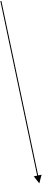    
| Начальный документ
(start.htm)
|
|
При выполнении данного задания мы применяли программу Netscape Composer. Мы создали свою директорию на диске C:, в которой мы сохраняли все свои документы.
Сначала мы разделили текст задания 15 на четыре части, каждая из которых была введена на отдельной странице. Затем мы создали дополнительный документ, по смыслу объединяющий остальные документы и сохранили их в нашей директории под определенными именами (1.htm, 2.htm, 3.htm, 4htm, start.htm). Все эти операции были созданы следующим образом: выбрать в меню редактора - Файл > Создать > Пустую страницу. После этого мы установили гипертекстовые ссылки между нашими документами. Для этого мы выделили ключевое слово документа, которое логически связывает данный документ с другим, затем мы выбрали кнопку «ссылки» на верхней панели редактора. И в появившемся окне нашли нужный файл. Таким же образом мы связали все документы между собой. После чего мы получили полноценный гипертекстовый документ, где каждая страница так или иначе связана с другими. Тем самым мы наглядно убедились в достоинствах и необходимости гипертекстовой технологии.
|